Můžete připojit AirPods k Xbox One?
AirPods od Apple jsou solidní řešení bezdrátových sluchátek, které jsou skvělé jak pro zvuk, tak pro komunikaci s ostatními prostřednictvím vestavěných mikrofonů. Kvůli této funkcionalitě a jejich masivní popularitě mezi příležitostnými spotřebiteli se mnozí často diví, jak připojit AirPods ke konzolím Xbox One a používat je jako herní sluchátka.
Můžete používat AirPods na Xbox One?
Bohužel, Xbox One od Microsoftu postrádá podporu Bluetooth, což znamená, že nemá vestavěný způsob spárování Apple AirPods s konzolí Xbox. Je také nemožné připojit AirPods k Xbox One ovladač sluchátkový jack.
I když technicky nelze AirPods připojit ke konzoli nebo ovladači Xbox One, stále je můžete používat během herní relace Xbox One. Pomocí oficiální aplikace Xbox na iOS nebo AndroidAirPods se mohou stále hodit pro chatování s přáteli na Xbox Party a pro hlasový chat v populárních videohrách, jako je Fortnite.
Tradiční kabelová sluchátka nebo sluchátka lze stále připojit ke konektoru pro sluchátka ovladače Xbox One.
Jak připojit AirPods k Xbox One pomocí aplikace Xbox
Oficiální aplikace Xbox je k dispozici pro iPhone, iPad, iPod touch a většinu chytrých telefonů a tabletů se systémem Android. Můžete jej použít ke sledování Úspěchy na Xboxu, kupovat hry pro Xbox One a posílat DM tvému Přátelé Xbox Network.
Zde je návod, jak používat aplikaci Xbox a Apple AirPods společně při hraní na konzoli Xbox One.
Spárujte svá AirPods do vašeho zařízení se systémem iOS nebo Android.
-
Stáhněte si aplikaci Xbox pro iOS nebo Android do smartphonu nebo tabletu.
Stáhnout pro:
iOSAndroid -
Otevřete aplikaci Xbox a klepněte na Přihlásit se a přihlaste se pomocí stejného Xboxu nebo Účet Microsoft používáte na konzoli Xbox One.
Účty Xbox a Microsoft jsou to samé. Na různých zařízeních a službách mají různá jména.
Pokud jste svůj účet Microsoft přidali do zařízení dříve, může se automaticky zobrazit jako možnost. Pokud je zobrazený e-mail spojený s vaší konzolí Xbox One správný, klepněte na něj. Pokud tomu tak není, klepněte na Přidat nový účet a zadejte přidruženou e-mailovou adresu a heslo vašeho účtu.
-
Klepněte Pojďme hrát.
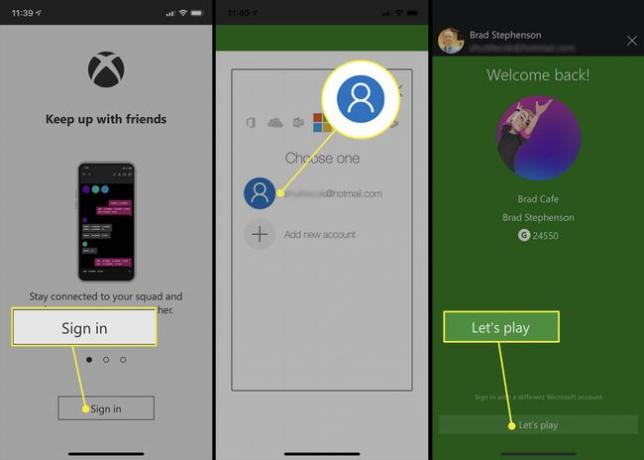
Klepněte na Večírky ikona. Je to ikona, která vypadá jako tři lidé.
-
Klepněte Založte párty.
Možná se budete chtít připojit k signálu Wi-Fi nespotřebovávejte svá mobilní data.
Okamžitě se vytvoří Xbox party.
-
Klepněte Pozvat na párty.
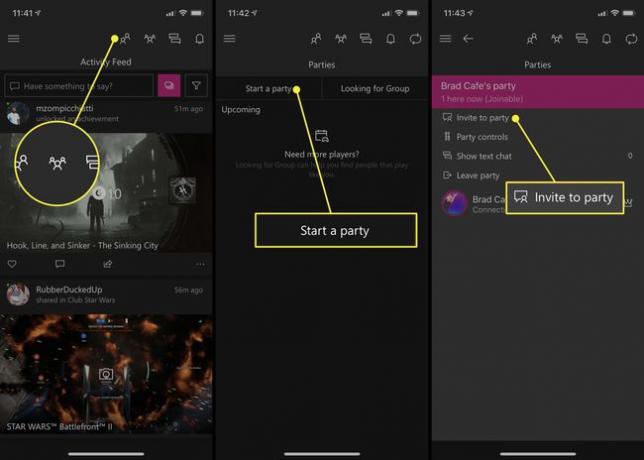
-
Klepněte na jména všech přátel, které chcete přidat do vaší Xbox party.
Chcete-li zrušit výběr někoho, jednoduše znovu klepněte na jeho jméno.
-
Klepněte Poslat pozvánku. Všichni pozvaní přátelé by měli okamžitě obdržet oznámení o jejich pozvání konzole Xbox One nebo v jejich aplikaci pro Xbox.
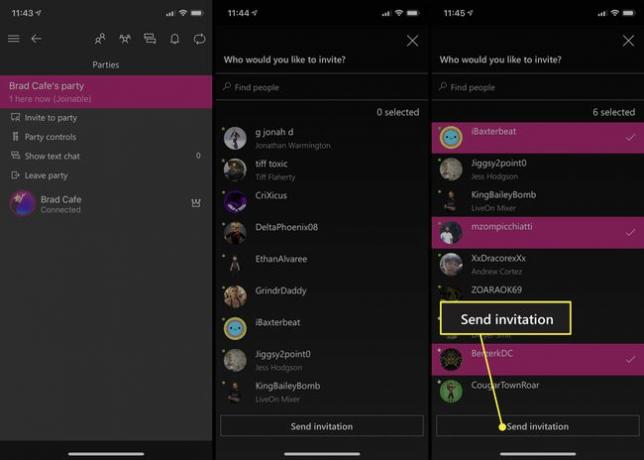
-
Nasaďte si Apple AirPods a začněte chatovat s přáteli.
Jedním z omezení této komunikační metody je, že nemůžete použít AirPods k poslechu zvuku z vaší videohry. Veškerý zvuk z vaší konzole bude stále vycházet z vašeho televizoru a jeho připojených reproduktorů.
Po skončení chatování klepněte na Opustit večírek.
Jak připojit AirPods ke konzoli Xbox One pomocí jiných aplikací
Kromě aplikace pro Xbox můžete své AirPods používat také k chatování se svými herními přáteli pomocí jakékoli jiné chatovací aplikace.
Mnozí rádi komunikují prostřednictvím Aplikace Discord, ale můžete také použít tyto aplikace k hovoru při hraní videohry pro Xbox One:
- Skype
- Čára
- Facebook Messenger
- Telegram
Chcete-li tyto aplikace používat, zahajte hlasový hovor nebo chat jako obvykle. Jedinou nevýhodou používání výše uvedených aplikací přes aplikaci Xbox je, že je nemusí mít nainstalované všichni vaši přátelé z Xboxu.
